开启虚拟技术(VT)后,雷电模拟器对电脑CPU和内存的消耗将大幅降低,同时还能在一定程度上提升性能,显著改善游戏体验。那么,如何开启雷电模拟器的VT功能呢?本文将详细解析雷电模拟器开启VT的操作步骤,希望能为您提供帮助。
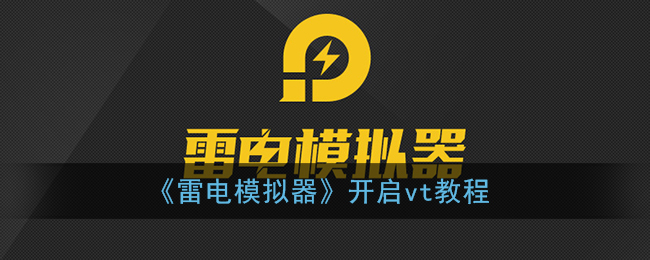
雷电模拟器如何开启VT?
1、首先,请重启您的电脑。在开机logo显示时,使用快捷键进入BIOS设置。
2、不同品牌电脑和主板的热键可能不同,以下是一些常见型号的热键示例。
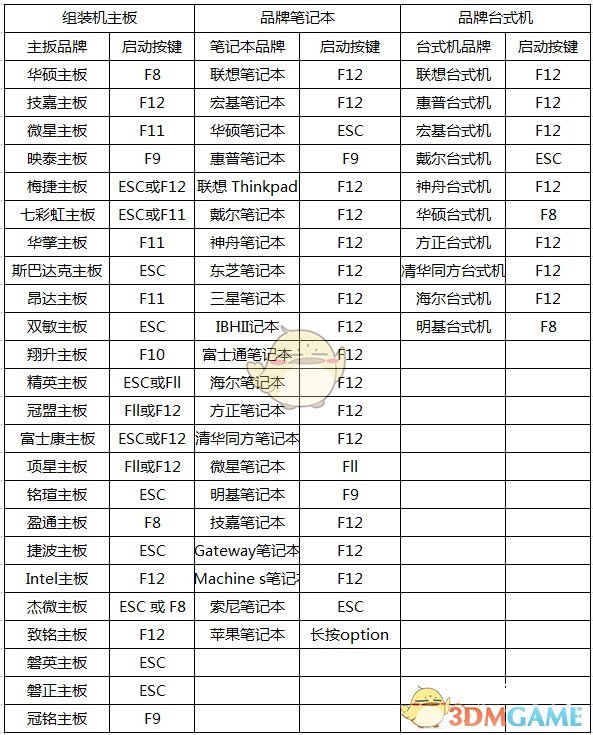
3、由于不同型号主板的BIOS设置界面各异,开启VT的方法也各有差异。
4、以下以华硕主板为例进行说明,请根据您的实际情况进行调整。
5、按下热键后,您将看到如下界面,选择“Enter Setup”进入设置。
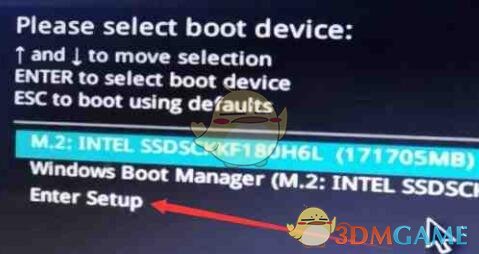
6、华硕主板的BIOS设置界面如上图所示,按下键盘“F7”进入高级模式。
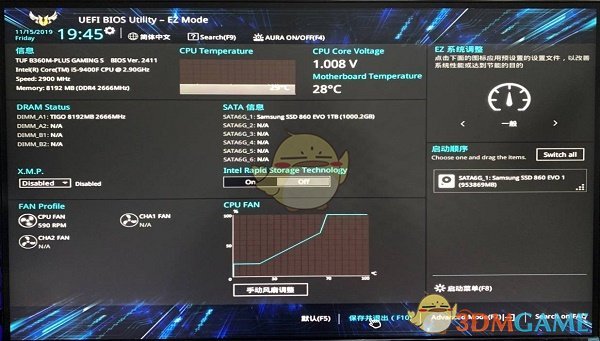
7、进入高级模式后,选择“高级”选项。
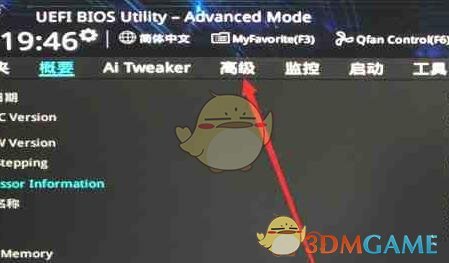
8、在列表中找到并进入“CPU Configuration”。

9、找到“Intel(VMX)Virtual Technology(或SVM Mode/VT-x)”,将“Disabled”修改为“Enabled”。
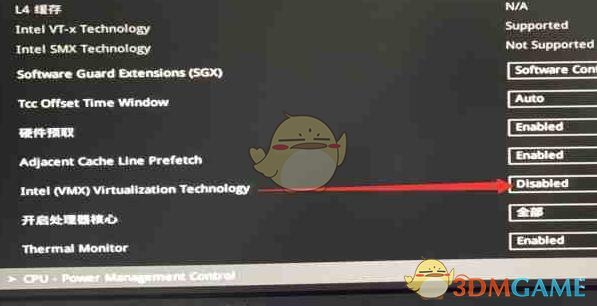
10、然后返回“CPU Configuration”,并进入“Secure Virtual Machine”。
11、找到“SVM Mode”,将“Dsabled”更改为“Enabled”。
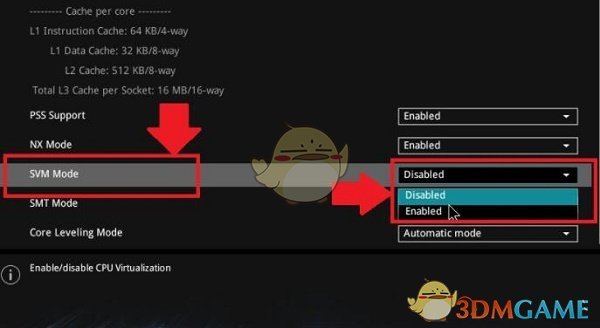
12、最后,按下键盘“F10”,点击“OK”保存设置,即可成功开启VT。
13、其他品牌电脑开启VT的方法类似,只需找到相应选项并启用即可。
14、中文版VT通常称为:Intel虚拟化 / 虚拟化技术
15、英文版VT通常称为:Virtual /Virtualization /VT-x /VMX /SVM /Secure Virtual Machine /Intel Virtualization Technology
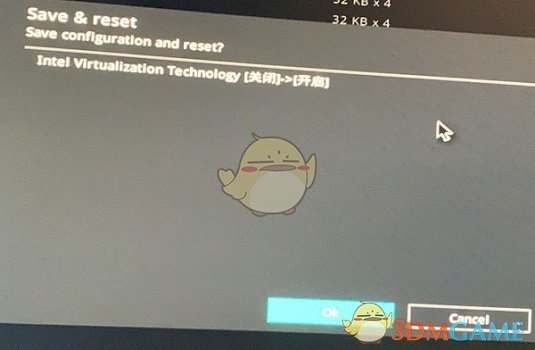
关于雷电模拟器如何开启VT的详细教程,手游网为您一一揭晓。更多相关资讯和教程,敬请关注手游网。


















